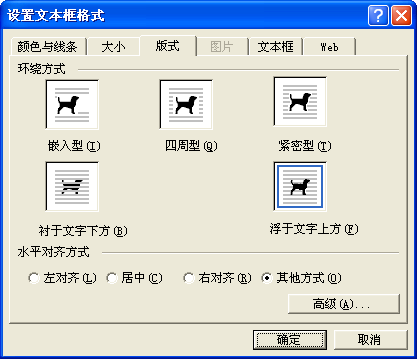|
第五节 图形 |
||||||||||||
| §3-5-6 图文框和文本框 | ||||||||||||
| 图文框和文本框是将文字、表格、图形精确定位的有力工具。在前面图形的操作中,我们己看到图形周围可以环绕着文字;也可以在页面上自由地移动,但这只是以图形为对象的定位。若要图形和文字一起进行图文混排,就要用到图文框和文本框。在word以前的版本中,图文框是实现图文混排的有用工具,word依然保留了它,还增加了功能更强的文本框。图文框和文本框如同容器,任何文档中的内容,不论是一段文字、一个表格、一幅图形或者它们的混合物,只要被装进这个方框,就如同被装进了一个容器,可以随时被鼠标带到页面的任何地方并占据地盘,还可让正文从它的四周围绕而过。它们还可以很方便地进行缩小、放大等编辑操作。 在对图文框和文本框进行编排时,应在页面显示模式下工作,才能看到效果。 ☆图文框 建立图文框有两种方法:可以先选择要纳入图文框的内容,再插入图文框;也可先插入一个空图文框并定好位置、大小,然后再输人图文框的内容。 要把现有的内容纳入图文框的方法:切换到页面显示模式 ;选取欲纳入图文框的所有内容;在“插入”菜单中选择“图文框”或在绘图工具栏中选择“插入图文框”,注意:若选取的内容是图形(包括图片、艺术字、公式等),由于图形有浮动式和嵌入式两种位置状态。浮动式插入到图形层,因此,无法被容纳在图文框中,必须转换成嵌入式。相互转换方法:先选定该图片,然后单击“格式”菜单中的“图片”命令。在“位置”标签上,“浮于文字上方”复选框选中为浮动式,否则为嵌入式。 其宽度;如果选择的是一段文本,(当然也可包含图形、表格),一般取文本所在段的‘只有文字不满一行时,才取文字的宽度’插入空图文框方法:在无内容选择时,在“插入”菜单中选择“图文框”或在终围栏中选择“插入图文框”按钮单击,鼠标指针变成“+”字形;按住鼠标左键拖曳图)所需的大小与形状之后再放开即可。 (2)编辑图文框 图文框的编辑操作同图形相似,现列表简要说明操作的方法。
对于更精确的编辑操作,可以利用菜单来实现。方法:选中要编辑的图文框,选择菜单中的“图文框”命令。
“水平”框可确定图文框的水平位置。用户可输入值,也可选择左、右、居中外侧等固定的值,将图文框设置在离页面边缘、页边距或分栏的水平距离处。 “垂直”框可确定图文框的垂直位置。用户可输入值,也可选择左、右、居中等固定的值,将图文框设置在距页面边缘、页边距或段落的垂直居中位置。 ·“大小”框可对图文框进行精确的缩放。 ·“正文围绕”框表示正文是否围绕图文框。 ☆文本框 (1)插入文本框 同插入图文框的方法相似:选中要纳入文本框的内容,单击“绘图”工具栏的“文本框”按钮或选择“插入”菜单的“文本框”命令;也可先插入文本框,再向文本框加入内容。 (2)编辑文本框 文本框具有图形的属性,所以对其操作相似于图形的格式设置,即利用“格式”菜单的“设置文本框格式”或快捷菜单的“设置文本框格式”进行颜色和线条、大小、位置、环绕等设置。 (3)文本框之间创建链接 在word中,可以在文档中建立多个文本框,并且将它们链接起来,前一个文本框装不下的文字将出现在下一个文本框的顶部;同样,当删除前一个文本框的内容时,后一个文本框的内容将上移。 ①首先在文档中建立两个文本框; ②选定第一个文本框,单击“文本框”工具栏中的“创建文本框链接”,鼠标指针变成一个直立的杯子。将鼠标指针指向要链接的文本框(该文本框必须为空)并单击,则两个文本框之间建立了链接; ③在第一个文本框中键入所需的文字。如果该文本框己满,超出的文字将自动转入下一个文本框。 注意:每个文本框仅有一个前向和后向链接,可以断开两个文本框之间的链接,方法如下:插入点定位在第一个文本框处 ,单击“文本框”工具栏的“断开前向链接”,则第二个文本框内容为空,原内容在第一个文本框中(由于第一个文本框大小的局限,没有显示出来) ☆图文框和文本框的区别 文本框不但几乎继承了图文框的所有优点,而且新添了图文框没有的许多特点。 (1)通过链接各文本框可使文字从文档一个部分排至另一部分; (2)可用文字框创建水印,以包含能显示在文档打印层上的字; (3)可用新的“绘图”工具栏上的选项对文本框进行格式设置。如可设置三维效果、阴影、边框类型和颜色、填充颜色和背景等; (4)可在更广泛的范围内选择环绕文字选项; (5)可用“格式”菜单中的“文字方向”命令改变文本框中的文字方向; (6)可将文本框分组并按组改变他们的分布和对齐方式。 与图文框不同的还有:文本框不能随着文本框内容的增加而自动扩展,有部分内容无法显示出,要显示,必须改变文本框的大小;文本框是一个图形对象,因此具有图形的一些特性,如快捷菜单中有“组合”、“叠放次序”等命令,图文框则没有。 一般地,应使用文本框来进行图文混排,若在word中编辑以前版本的文档,要把图文框转换成文本框,通过创建文本框,然后用“剪切”按钮和“粘贴”按钮将图文框中的内容插入文本框。同样,要将文本框转换成图文框,只要在“设置文本框格式”对话框的“文本框”标签中选择“转换为图文框”按钮即可。 |
||||||||||||